鼠标不能直接打开文件 Mac系统双击鼠标打不开文件夹怎么办
更新时间:2024-04-17 16:58:59作者:xtang
在Mac系统中,有时候双击鼠标却无法直接打开文件夹,让人感到困惑不已,这种情况可能是由于系统设置问题或者文件夹损坏所致。要解决这个问题,我们可以尝试重新设置系统偏好设置或者修复文件夹权限。同时也可以通过使用快捷键或者右键单击来打开文件夹,以便更方便地进行操作。希望这些方法能够帮助您顺利打开文件夹,提高工作效率。
步骤如下:
1.首先点击屏幕左上角的苹果标志
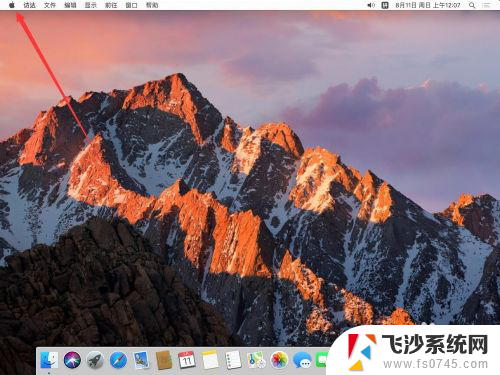
2.在打开的下拉菜单中,选择“系统偏好设置”
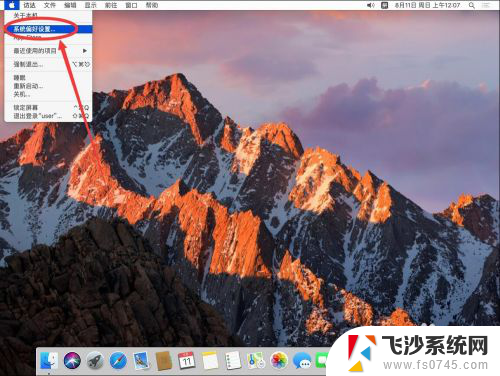
3.打开系统偏好设置后,点击选择“辅助功能”
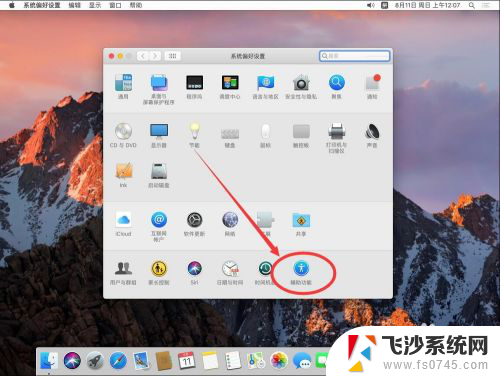
4.进入辅助功能设置后,点击左侧边栏里面的“鼠标与触控板”
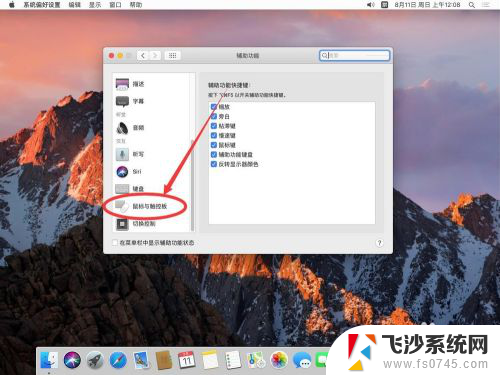
5.然后找到右侧“连按速度”一栏,这里是控制鼠标和触摸板连击速度的
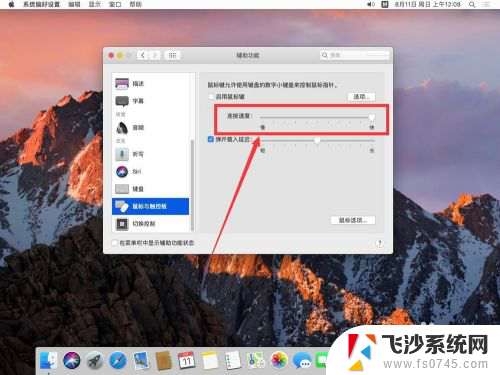
6.用鼠标拖动滑块,向“慢”一侧移动。同时测试双击打开文件或文件夹
一般移动到中间附近就可以了
7.然后点击左上角的红色叉号,关闭系统偏好设置即可

以上是关于鼠标无法直接打开文件的全部内容,如果有遇到相同情况的用户,可以按照以上方法解决。
鼠标不能直接打开文件 Mac系统双击鼠标打不开文件夹怎么办相关教程
-
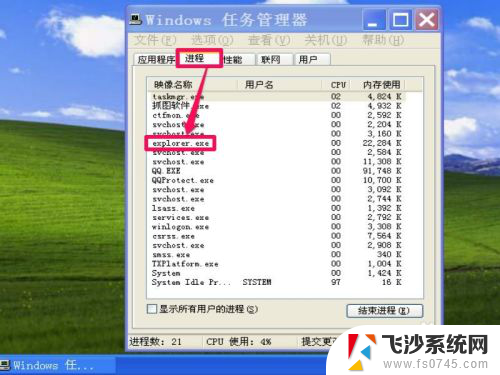 鼠标双击打不开文件夹 双击鼠标无法打开文件夹怎么修复
鼠标双击打不开文件夹 双击鼠标无法打开文件夹怎么修复2024-01-11
-
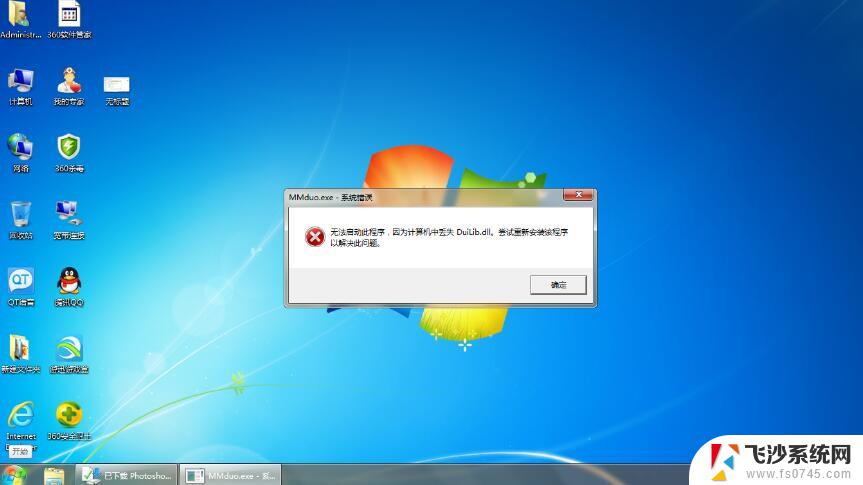 鼠标双击我的电脑打不开 电脑双击打不开文件怎么办教程
鼠标双击我的电脑打不开 电脑双击打不开文件怎么办教程2024-03-06
-
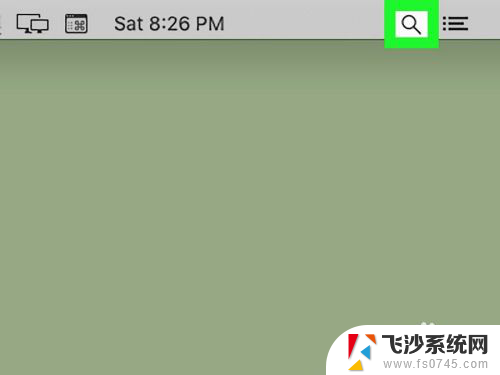 mac应用程序文件夹怎么打开 Mac系统如何打开Applications文件夹
mac应用程序文件夹怎么打开 Mac系统如何打开Applications文件夹2024-04-30
-
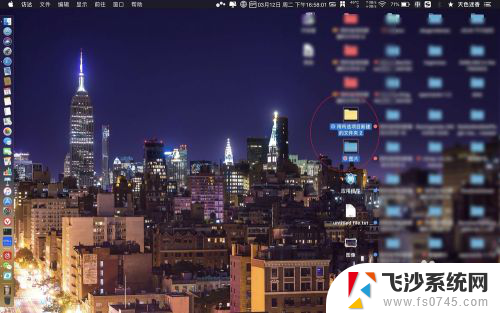 mac打开多个文件夹 Mac系统如何同时打开两个文件夹
mac打开多个文件夹 Mac系统如何同时打开两个文件夹2024-08-09
- 笔记本电脑双击打不开软件 桌面图标双击无反应
- 电脑桌面不能拖动文件 为什么鼠标不能拖动文件
- 没有鼠标如何打开电脑软件 不用鼠标怎么打开电脑桌面的软件
- 电脑鼠标双击改单击 电脑鼠标双击改为单击的步骤
- 打开不了文件夹 电脑文件夹无法打开怎么办
- 鼠标单击变双击什么原因 鼠标单击变双击怎么解决
- 电脑怎么取消自动打开软件 如何取消开机自动启动的软件程序
- 笔记本怎样设置电池低于多少再充电 笔记本电脑如何设置95%充电
- 笔记本电脑连接hdmi电视 笔记本HDMI连接电视教程
- 小爱同学能不能连接电脑 小爱同学电脑音箱设置教程
- 电脑开机总是进入安全模式 Windows 10如何解决重启电脑总是进入安全模式的问题
- 电脑文档位置怎么更改 文档存放位置修改方法
电脑教程推荐
- 1 如何屏蔽edge浏览器 Windows 10 如何禁用Microsoft Edge
- 2 如何调整微信声音大小 怎样调节微信提示音大小
- 3 怎样让笔记本风扇声音变小 如何减少笔记本风扇的噪音
- 4 word中的箭头符号怎么打 在Word中怎么输入箭头图标
- 5 笔记本电脑调节亮度不起作用了怎么回事? 笔记本电脑键盘亮度调节键失灵
- 6 笔记本关掉触摸板快捷键 笔记本触摸板关闭方法
- 7 word文档选项打勾方框怎么添加 Word中怎样插入一个可勾选的方框
- 8 宽带已经连接上但是无法上网 电脑显示网络连接成功但无法上网怎么解决
- 9 iphone怎么用数据线传输文件到电脑 iPhone 数据线 如何传输文件
- 10 电脑蓝屏0*000000f4 电脑蓝屏代码0X000000f4解决方法